La bellezza del sistema operativo Windows è ilquantità di funzionalità di personalizzazione che fornisce, sia esteticamente che ergonomicamente. Parlando di ergonomia, ci sono vari modi per rendere facilmente accessibili le applicazioni e le utilità. Anche se è possibile utilizzare le scorciatoie desktop per rendere le applicazioni facili da avvicinare, l'altro modo è utilizzare Avvio applicazioni. I lanciatori di app sono applicazioni progettate per contenere gli strumenti e le app utilizzati di frequente in un unico posto. Invece di sfogliare le directory o ingombrare il desktop con le scorciatoie, il metodo più semplice è utilizzare i lanciatori, che mantengono le cose più minimaliste e meno ingombra. Ci sono molti lanciatori di applicazioni disponibili tra cui Gizmo Toolbar o OldBar, solo per citarne alcuni, che aggiungono barre degli strumenti di scelta rapida sul desktop, consentendo un rapido accesso alle applicazioni preferite e visitate di frequente. MaddApp Launcher è un'altra grande aggiunta al sempre crescenteelenco di lanciatori. Consente di aggiungere collegamenti alle applicazioni e accedervi tramite tasti di scelta rapida pre-assegnati. Fondamentalmente mappa e assegna le scorciatoie dell'applicazione sulla tastiera usando F1, F2, F3…. Tasti F10 e tutti i tasti alfabetici e caratteri. È possibile aggiungere collegamenti alle applicazioni in MadApp Launcher utilizzando il semplice metodo di trascinamento della selezione. La configurazione dell'intera mappa dell'applicazione può anche essere salvata, nel caso in cui si desideri copiarla su un altro PC o se dovesse essere danneggiata.
Non c'è molto da applaudire riguardo alla presentazione generale e lo strumento comprende un design piuttosto semplice. Per aggiungere un'app tramite il metodo di trascinamento della selezione, devi prima abilitare il Trascina e rilascia modalità nel Visualizza menu in alto. Una volta abilitato, puoi semplicemente trascinare e rilasciare qualsiasi applicazione o file nelle caselle disponibili nell'app. È quindi possibile accedere agli elementi facendo clic su di essi o premendo il tasto definito sulla tastiera. Se esaurisci lo spazio e assegni tutti gli alfabeti alle app, sono disponibili 10 schede in totale accessibili premendo i numeri 1-0 sulla tastiera.

Clic impostazioni menu e selezionare Opzioni per configurare parametri come abilita File di salvataggio automatico, Mostra finestra all'avvio, Scheda Selezione automatica, oltre a specificare Testo massimo del pulsante visualizzato e Ritardo attivazione scheda trascinamento (ms) tempo.
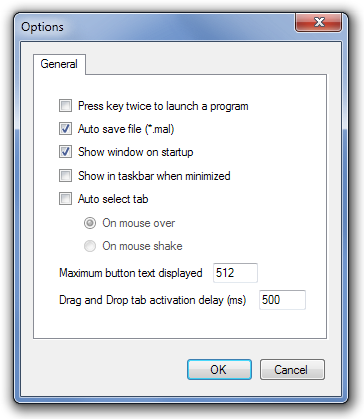
MadApp Launcher è un'applicazione open source e funziona su entrambe le versioni del sistema operativo a 32 e 64 bit di Windows Vista e Windows 7.
Scarica MadApp Launcher













Commenti